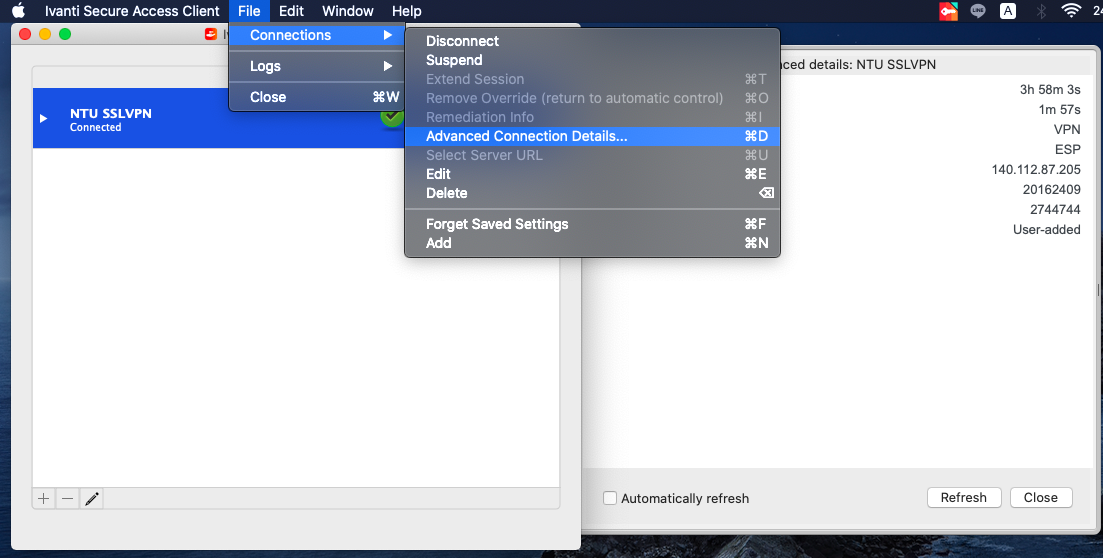Mac OS X系統SSL VPN使用說明
- macOS Sonoma 14.0、Ventura 13.4、Monterey 12.6.6 以上版本:請從此處下載DMG安裝檔,並參考以下步驟
- Mac OS X 10.11 以上版本:請從此處下載DMG安裝檔
- Mac OS X 其他較早版本請從此處下載DMG安裝檔
- 部分較早版本不再支援網頁瀏覽器連線方式,請使用桌面程式(Ivanti Secure Access)連線SSL VPN
(完整表列請參考FAQ#7)
- Ivanti Secure Access 設定步驟:
- 點選下載的DMG檔開始安裝
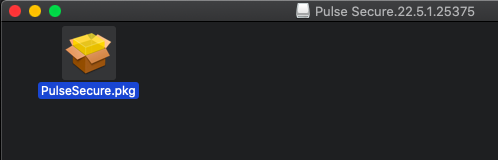
按「繼續」開始安裝:
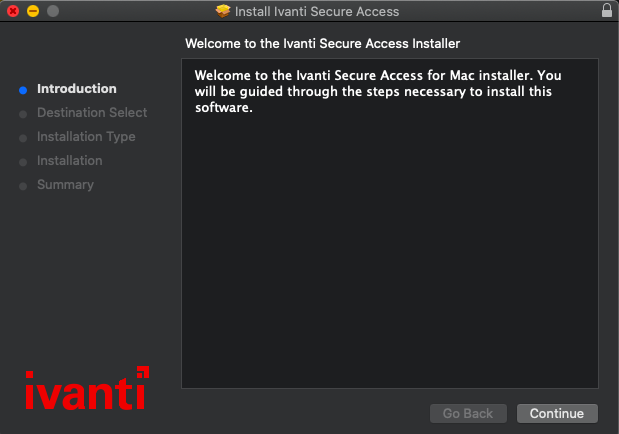
安裝完成後按「關閉」結束程式。
- 進入Finder 左側選擇應用程式,找到Ivanti Secure Access 並執行
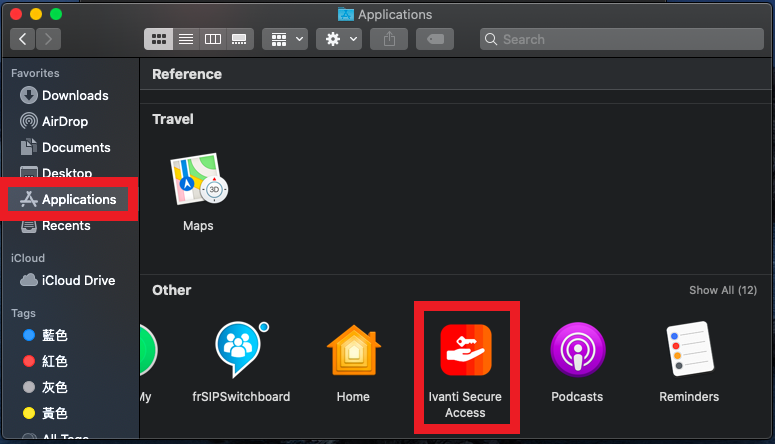
- 開啟Ivanti Secure Access 程式,並點選左下角的 "┼"
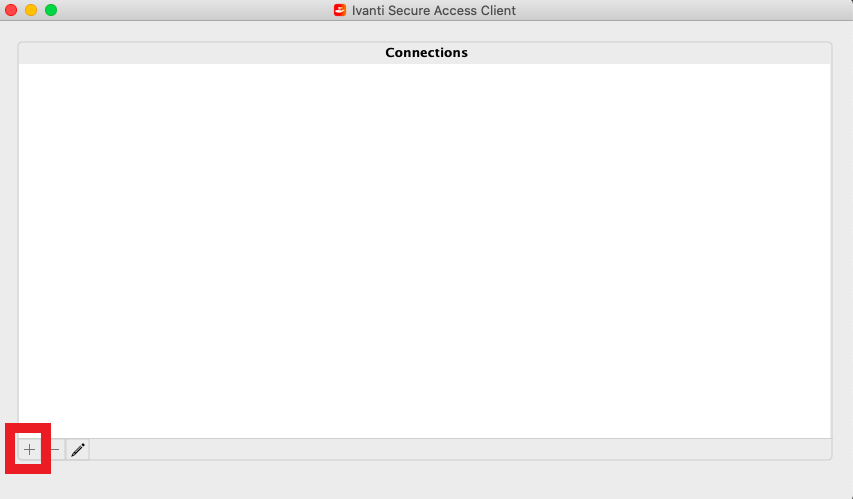
- 輸入連線資訊, 名稱可自訂 , URL 需輸入 https://sslvpn.ntu.edu.tw , 並點選新增 (如不須儲存則可直接按連線)
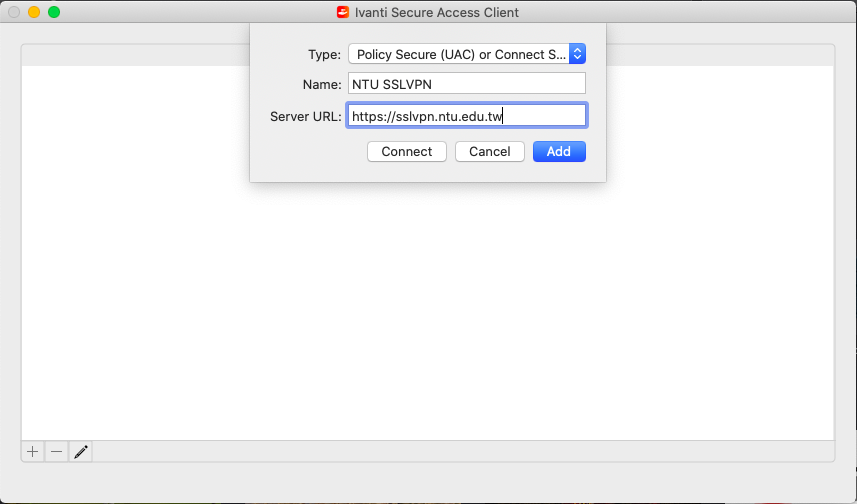
- 新增完成後 即可點選"連線"
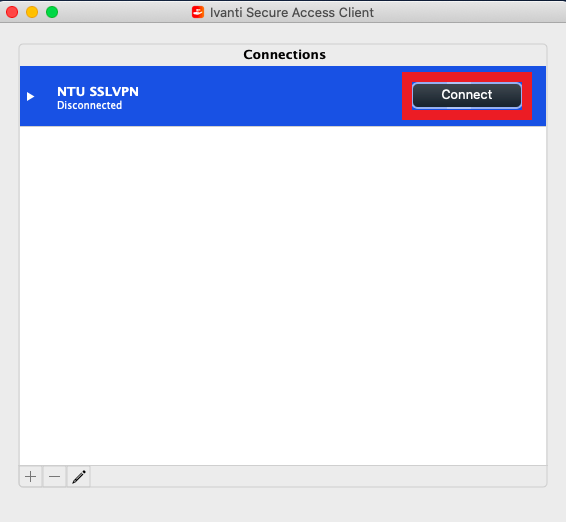
- 選擇認證 (預設請選 NTU EMmail Account)
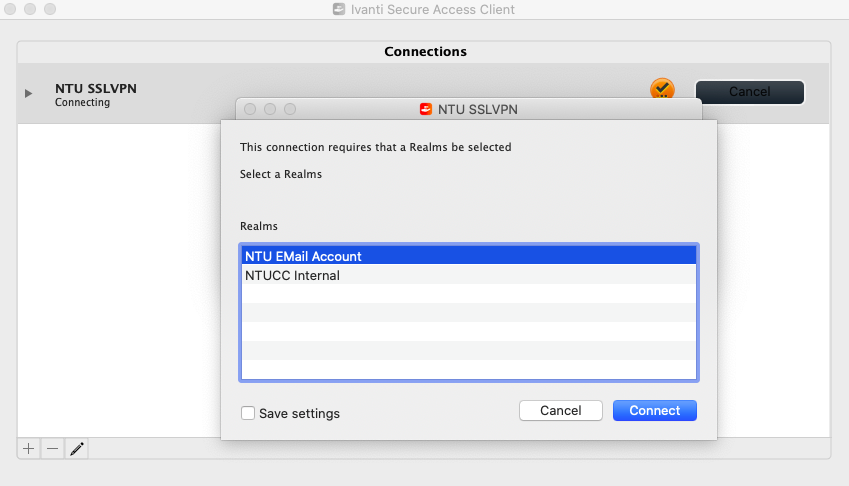
- 輸入您的帳號密碼
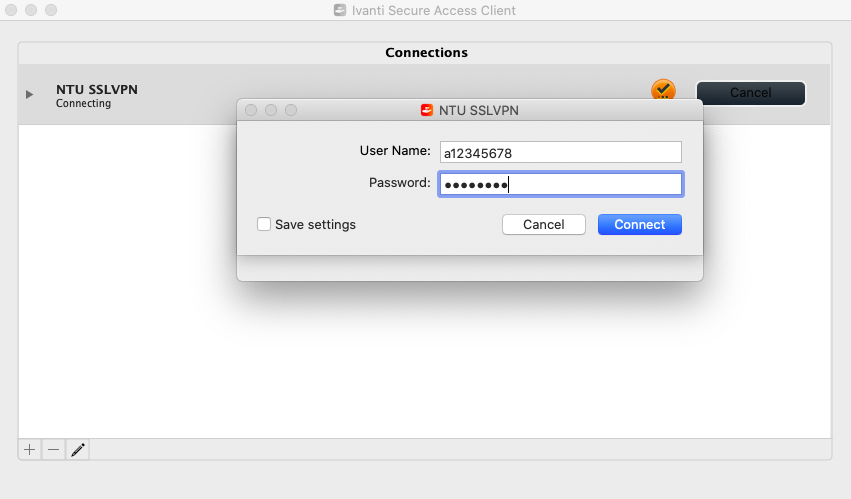
- 恭喜您, 登入成功, 畫面及右上角出現綠色勾勾就代表已經連線完成, 結束使用請點選中斷連線即可
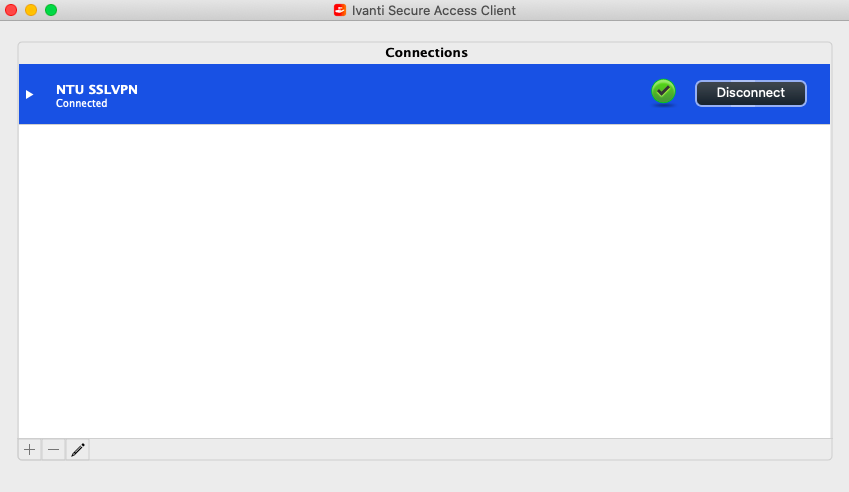
- 如要查詢連線資訊,可點功能鍵, 選擇進階連線詳細資訊 , 右側會跳出目前連線訊息
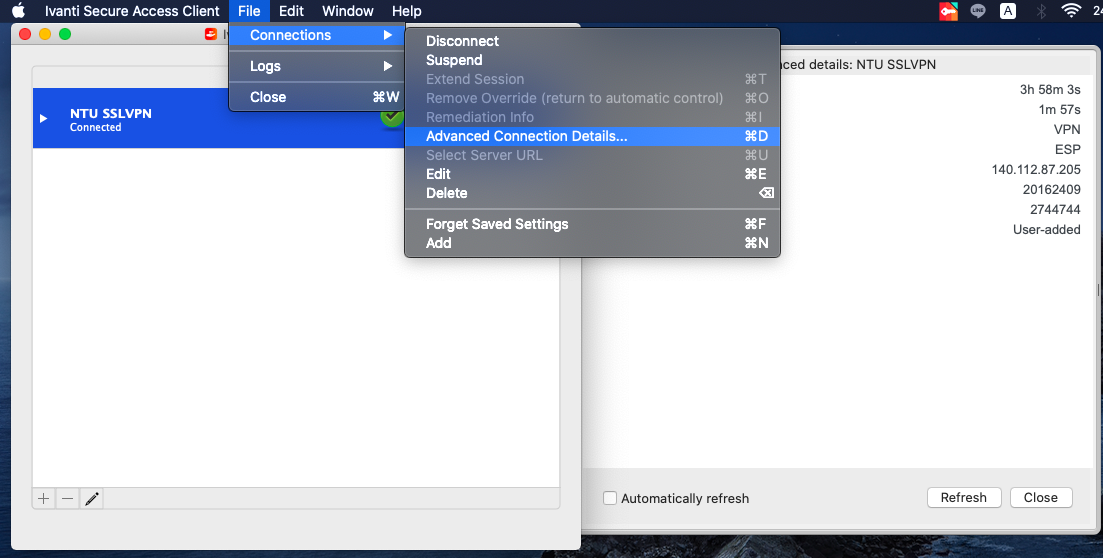
- 點選下載的DMG檔開始安裝
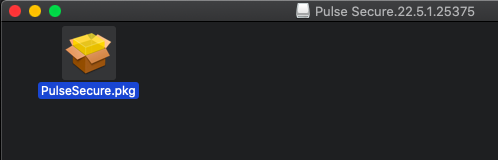
按「繼續」開始安裝:
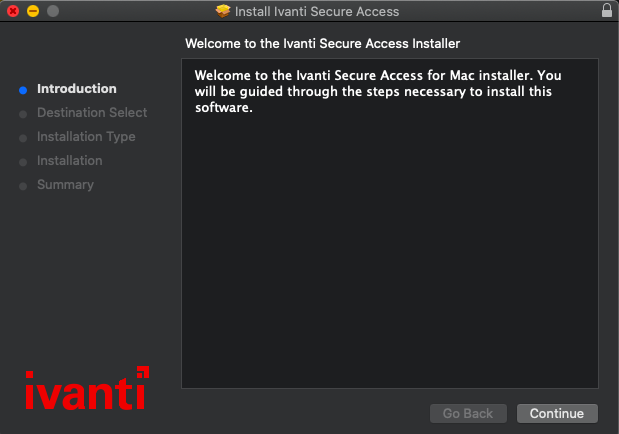
安裝完成後按「關閉」結束程式。
- 進入Finder 左側選擇應用程式,找到Ivanti Secure Access 並執行
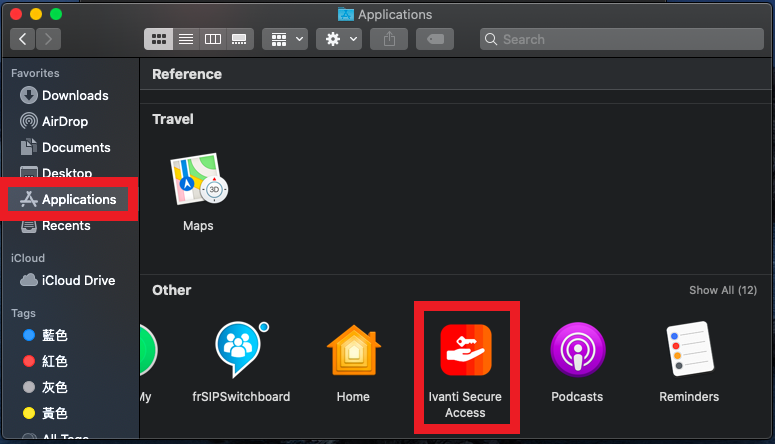
- 開啟Ivanti Secure Access 程式,並點選左下角的 "┼"
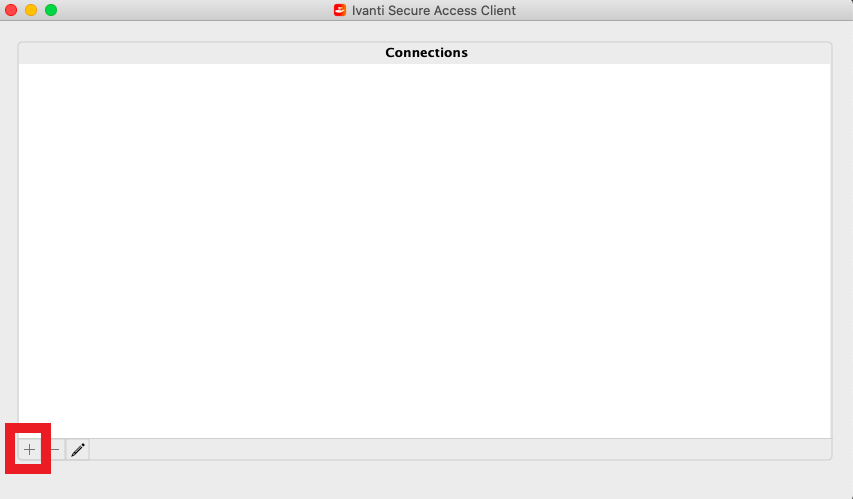
- 輸入連線資訊, 名稱可自訂 , URL 需輸入 https://sslvpn.ntu.edu.tw , 並點選新增 (如不須儲存則可直接按連線)
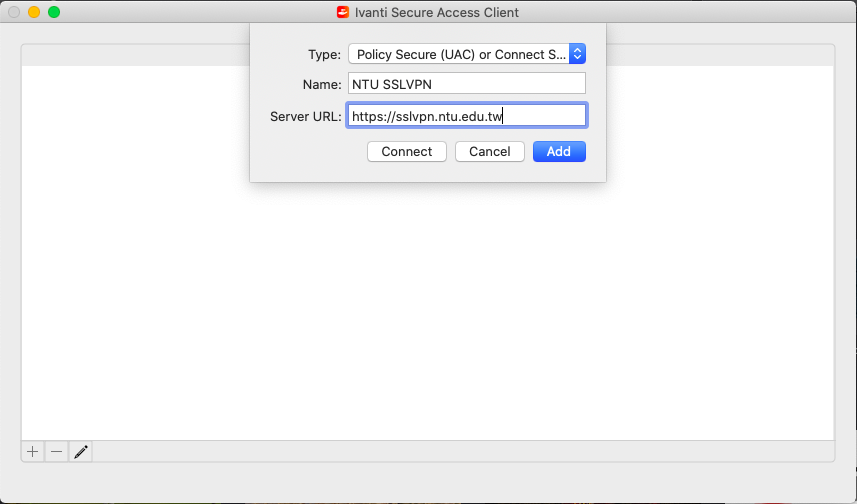
- 新增完成後 即可點選"連線"
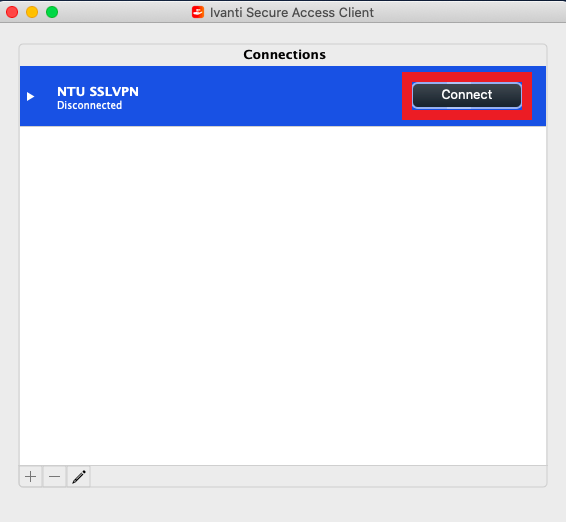
- 選擇認證 (預設請選 NTU EMmail Account)
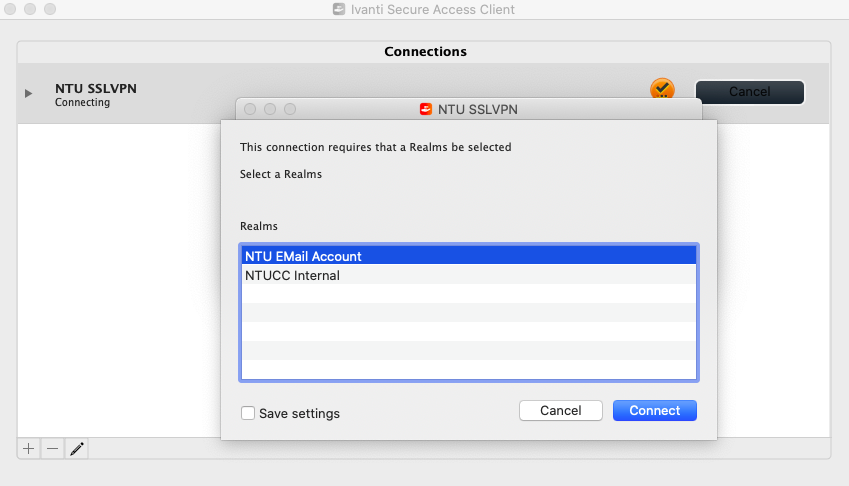
- 輸入您的帳號密碼
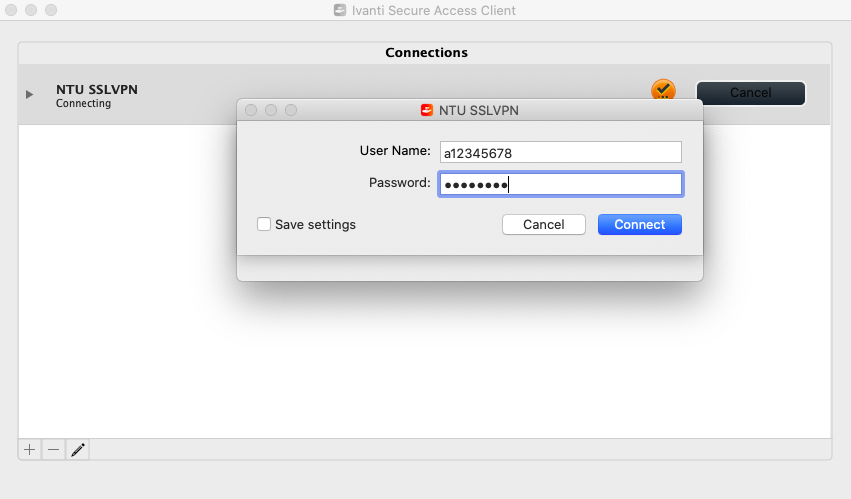
- 恭喜您, 登入成功, 畫面及右上角出現綠色勾勾就代表已經連線完成, 結束使用請點選中斷連線即可
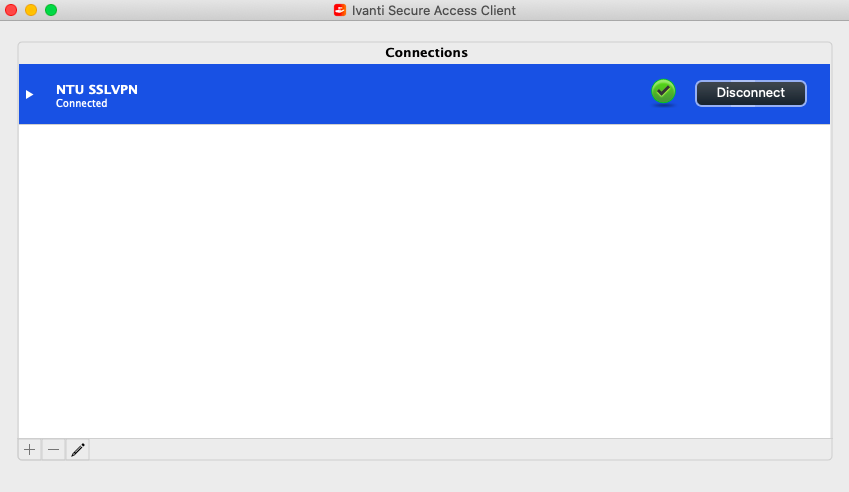
- 如要查詢連線資訊,可點功能鍵, 選擇進階連線詳細資訊 , 右側會跳出目前連線訊息